안녕하세요.
이제, 우리나라에서도 AI 워크플로우 웹 플랫폼이 출시되었습니다. 물론 아직 오픈 베타 버전이지만, 누구나 쉽게 사용할 수 있는 AI 이미지 생성 플랫폼이며 앞으로 무궁한 발전이 있을 것으로 예상합니다.
스포키(soprky)라는 이 플랫폼은 우리 한국 스타트업 기업인 라이언로켓(Lionrocket)에서 만든 플랫폼이며, 입력한 텍스트로 이미지를 만드는 TTI(Text To Image) 기술을 바탕으로 제작됩니다.
그래서 직접 사용해 보았습니다.
스포키 사이트 로그인

스포키(soprky) 홈페이지입니다. 아래에 링크를 걸어두겠습니다.
스포키 Sporky AI
AI 이미지 생성 및 공유 플랫폼, 스포키
sporky.ai

오른쪽 위에 있는 '로그인' 버튼을 클릭합니다.

구글 계정으로 로그인해 보겠습니다.

초기 화면입니다. 하나씩 살펴보겠습니다.
이미지 생성하기

긍정적인 프롬프트(positive prompts)와 부정적인 프롬프트(negative prompts)가 나옵니다. 프롬프트(Prompt)는 쉽게 말해서 컴퓨터에 명령어를 입력하는 곳이라고 생각하면 됩니다.
일반적으로 긍정 프롬프트에 명령어를 입력합니다. 부정 프롬프트에서는 원하지 않는 요소를 제거하거나 뺄 때 사용합니다. 예를 들어 "이거는 만들지 마!"라든지, "이건 빼줘!"라든지 하면 됩니다.

밑으로 '모델(Model)' 항목이 있습니다. 모델(Model)에는 삽화(illustration)라고 표시되어 있습니다. 클릭해 보겠습니다.

애니메이션(anime), 현실적(realistic) 포함해서 3개의 옵션이 있습니다. '삽화' 상태에서 긍정적인 프롬프트(positive prompts)에 '일론 머스크'라고 입력해 보겠습니다.

'생성(Generate)' 버튼을 눌러보겠습니다.

40분이 경과해도 아무런 반응이 없습니다. 그래서 조금 더 표현을 해보았습니다.

다시 시도를 해보았습니다. 하지만, 아무런 반응이 없습니다. 그래서 이번엔 영어로 해보겠습니다.

'Funny Elon Musk(익살스러운 일론 머스크)'라고 영어로 입력하고, 생성 버튼을 클릭했더니, 왼쪽 위에 생성 중이라고 뜹니다. 아하! 아직 한글은 안 되는가 봅니다.

생성되었습니다. 그리고, 생성 속도가 상당히 빠릅니다. 왼쪽이 기본 템플릿(Base Template)이고, 오른쪽이 새 템플릿(New Template)이라고 합니다. 각각 3장씩 생성이 되었습니다. 다시 '재생성(Regenerate)' 버튼을 클릭해 보겠습니다.

재생성 중입니다.

재생성이 완료되었습니다. 'ok' 버튼을 클릭하고, 밑으로 스크롤해서 내려보겠습니다.

재생성된 이미지가 표시됩니다.

이번엔 애니메이션 이미지와 일러스트 이미지를 생성시켜 보았습니다.

생성된 이미지를 클릭하면 확대된 이미지를 볼 수 있습니다. 이미지 아래에는 '다운로드' 버튼도 있습니다.
다운로드된 이미지 파일을 보았더니, PNG 파일이며, 크기는 512×512이고, 용량은 353KB였습니다. 향후 사이즈 조절 기능을 업데이트할 예정이라고 합니다.

문자와 함께 생성된 이미지도 있네요.
아무튼, 프롬프트에 얼마나 세세하게 명령어를 묘사할지가 관건인 것 같습니다.
노드(Node)

오른쪽에 있는 노드(Node)에는 진행한 프롬프트 작업의 히스토리가 순서대로 나옵니다. 이전 작업으로 돌아갈 때 도움이 된다고 합니다.
검색(Browse)

상단에 있는 검색(Browse) 아이콘을 클릭해 보았습니다. 다른 분들이 만든 이미지가 표시됩니다.
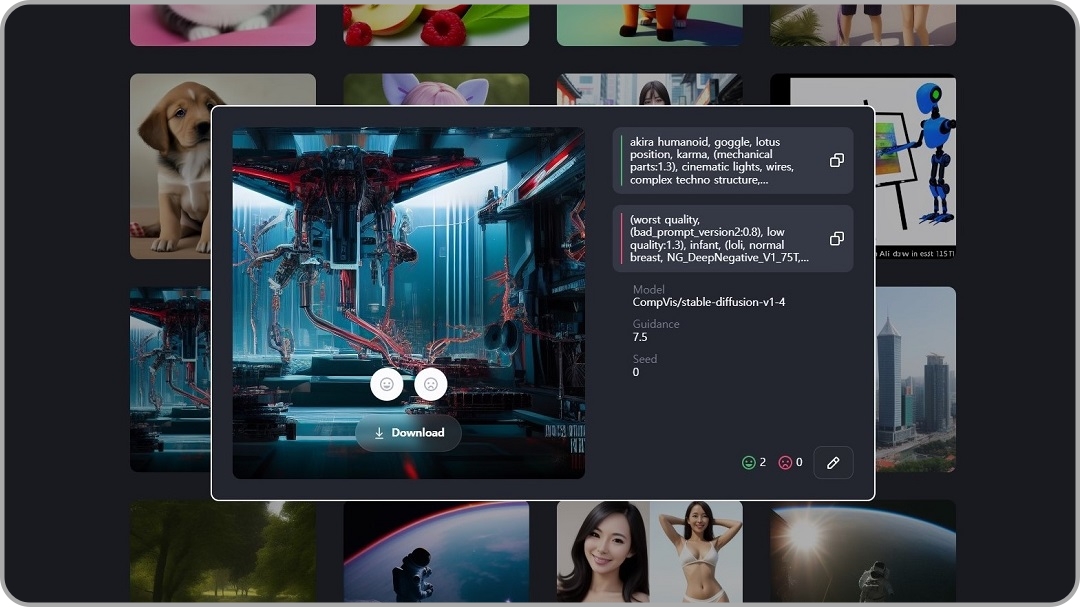
이미지를 클릭하면, 다른 작업자의 작품 이미지를 다운로드할 수가 있고, 프롬프트 명령어도 복사할 수가 있습니다.
히스토리(History)
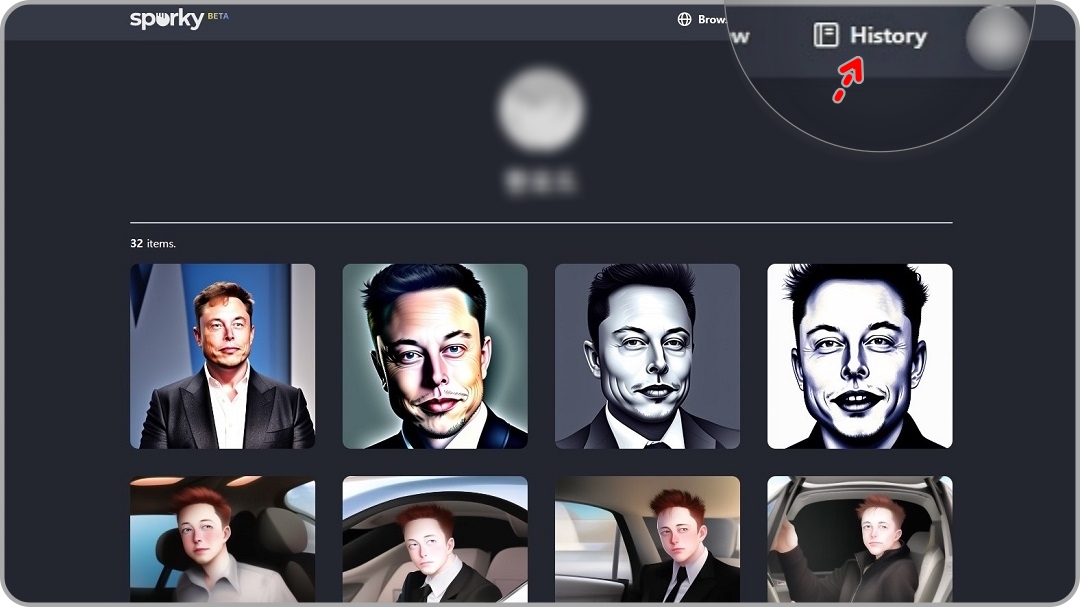
내가 생성한 모든 이미지가 히스토리(History) 페이지에 자동 저장됩니다. 히스토리 페이지에 있는 이미지들은 가장 최근에 생성한 이미지가 최상단에 올라와 있도록 최신순으로 나열됩니다.

내 만든 이미지를 공유하려면, '프롬프트 셰어(prompt share)' 버튼을 클릭해야 현재 작업 중인 페이지가 공유된다고 합니다.
[이용 가이드 링크]
[가이드] 이미지 생성 AI 플랫폼, 스포키
목차
lionrocket0813.notion.site
요즘 챗GPT가 대세이긴 하지만, 아직은 베타 버전이라서 더 지켜보아야 할 것 같습니다.
여기서 궁금한 점이 있습니다. 다른 분들이 만든 이미지를 사용할 수 있는지, 또 여기서 내가 생성한 이미지를 사용할 수 있는지 말입니다. 이것에 대한 언급은 없었습니다.
아무튼 빠른 발전, 기대해 봅니다.
오늘은 여기까지 하겠습니다. 다음 시간에 뵙겠습니다.
감사합니다.
'유튜브로 돈벌기' 카테고리의 다른 글
| 유튜브 채널 추가하는 방법 (3) | 2024.01.01 |
|---|---|
| 유튜브 영상제작, 무료동영상편집 캡컷(CapCut) PC버전 설치 방법 (2) | 2023.12.30 |
| OBS 스튜디오, 블러(모자이크) 처리 방법 (0) | 2023.03.12 |
| OBS 스튜디오, 자동 줌 기능 추가. 파이썬(Python) (1) | 2023.03.08 |
| OBS 스튜디오, 둥근 캡처 화면 만들기 (0) | 2023.03.06 |




댓글